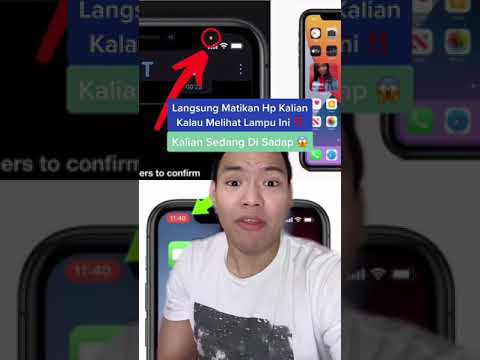Beberapa perangkat Android - terutama yang sangat murah datang langsung dari produsen di China - tidak disertifikasi oleh Google dan tidak termasuk Google Play. Ini membuat perangkat jauh kurang bermanfaat, tetapi Anda masih dapat menginstal aplikasi di dalamnya.
Aplikasi Google Play
Cara utama Anda memasang aplikasi di Android adalah dengan meluncurkan aplikasi Play Store di ponsel atau tablet Anda. Anda akan menemukan Play Store di laci aplikasi Anda dan kemungkinan di layar awal default Anda. Anda juga dapat membukanya dengan mengetuk ikon seperti tas belanja di sudut kanan atas laci aplikasi.


Google Play di Web
Berburu aplikasi menggunakan keyboard layar sentuh bukan cara yang paling mudah untuk menginstal aplikasi. Untuk menginstal aplikasi dari komputer Anda, kunjungi situs web Google Play di play.google.com. Anda dapat mencari dan mencari aplikasi di situs web.
Selama Anda masuk dengan akun Google yang sama yang Anda gunakan untuk ponsel atau tablet Android Anda, Anda dapat mengklik tombol instal di situs web untuk menginstal aplikasi dari jarak jauh di ponsel atau tablet Anda. Jika Anda memiliki banyak perangkat Android, Anda dapat memilih yang Anda inginkan untuk menginstal aplikasi. Setelah Anda memberi tahu Google Play untuk memasang aplikasi, ponsel atau tablet Anda akan mulai mengunduh aplikasi dan menginstalnya untuk Anda.

Aplikasi Sideloading
Android mendukung sideloading, yang memungkinkan Anda memasang aplikasi dari luar Google Play. Namun, ini dinonaktifkan secara default karena alasan keamanan. Untuk mengaktifkan sideloading, buka aplikasi Pengaturan di Android Anda, ketuk kategori Keamanan, dan aktifkan kotak centang Sumber tidak dikenal.
Perhatikan bahwa ini dapat menjadi risiko keamanan, karena memungkinkan pemasangan aplikasi dari luar Play Store, yang berpotensi mengandung malware. Jika Anda mengaktifkan pengaturan ini, tugas Anda untuk menginstal aplikasi secara bertanggung jawab - jauhi permainan bajakan dan aplikasi lain yang mungkin mengandung malware Android.

Setelah mengaktifkan pengaturan ini, Anda dapat mengunduh aplikasi Android dalam format.APK dan menginstalnya di perangkat Anda. Misalnya, Anda dapat mengunduh file.APK di peramban Android dan membukanya dari aplikasi Unduhan. Anda juga dapat mengunduh file APK ke komputer Anda, menyalinnya ke sistem file Android Anda dengan kabel USB, menggunakan aplikasi file manager untuk menjelajahinya, dan ketuk file APK untuk mulai menginstalnya.
Sideloading memungkinkan Anda untuk menginstal berbagai aplikasi yang tidak tersedia di Play Store, seperti XBMC Media Center untuk Android, berbagai emulator yang telah dihapus dari Google Play, dan aplikasi app store pihak ketiga seperti Amazon Appstore untuk Aplikasi Android dan Humble Bundle.

Toko Aplikasi Pihak Ketiga
Android memungkinkan untuk toko aplikasi pihak ketiga. Yang paling terkenal dan populer adalah Appstore milik Amazon untuk Android (saat ini hanya tersedia di AS), yang memberikan aplikasi berbayar gratis setiap hari. Appstore Amazon untuk Android juga digunakan secara native di perangkat Kindle Fire Amazon.

Untuk menggunakan Amazon Appstore, Humble Bundle, atau toko aplikasi pihak ketiga lainnya, Anda perlu melakukan sideload aplikasi app store.

Sama seperti Anda harus ekstra hati-hati ketika melakukan sideloading aplikasi, Anda harus ekstra hati-hati saat menggunakan toko aplikasi pihak ketiga. Misalnya, Anda mungkin bisa mempercayai Amazon dan Bundle Humble, tetapi Anda harus berhati-hati terhadap banyak toko aplikasi lainnya. Misalnya, toko aplikasi tidak tepercaya yang mendistribusikan aplikasi bajakan dapat menjadi sumber malware. Kami sarankan tinggal jauh dari mereka.
Sideloading Dari PC Anda
Anda juga dapat melakukan sideload aplikasi ke perangkat Android Anda dengan cara lain. Misalnya, jika Anda memiliki file APK di komputer, Anda dapat menggunakan aplikasi AirDroid yang sangat baik untuk mengunggahnya ke perangkat Android Anda dan menginstalnya tanpa menghubungkan perangkat Android Anda ke komputer Anda.

adb install C:package.apk
Anda juga dapat menginstal aplikasi Android di PC Windows Anda, yang membuka dunia baru dari game dan aplikasi layar sentuh pada perangkat Windows 8 yang mengaktifkan sentuhan.